Kinemaster là một trong những ứng dụng chỉnh sửa video chuyên nghiệp và phổ biến nhất hiện nay. Nó được người dùng yêu thích nhờ tính tiện dụng và dễ thao tác. Mặc dù chủ yếu được phát triển cho các thiết bị di động. Nhưng nhiều người dùng muốn sử dụng Kinemaster trên máy tính để tận dụng màn hình lớn và hiệu suất mạnh mẽ. Trong bài viết này, chúng ta sẽ khám phá cách tải Kinemaster và cài đặt trên máy tính cực đơn giản, dễ thực hiện.
Kinemaster là gì? Các tính năng nổi bật khi tải Kinemaster
Kinemaster là một ứng dụng chỉnh sửa video mạnh mẽ. Ứng dụng được phát triển dành cho các hệ điều hành di động như Android và iOS. Với Kinemaster, bạn có thể chỉnh sửa, cắt ghép video. Ngoài ra bạn còn có thể thêm hiệu ứng, âm thanh, văn bản và nhiều hơn thế. Điểm nổi bật của ứng dụng này chính là giao diện thân thiện, dễ sử dụng nhưng lại đầy đủ các công cụ chỉnh sửa video chuyên nghiệp. Đây chính là lý do tại sao Kinemaster không chỉ được người dùng phổ thông mà cả các nhà sản xuất nội dung chuyên nghiệp ưa chuộng.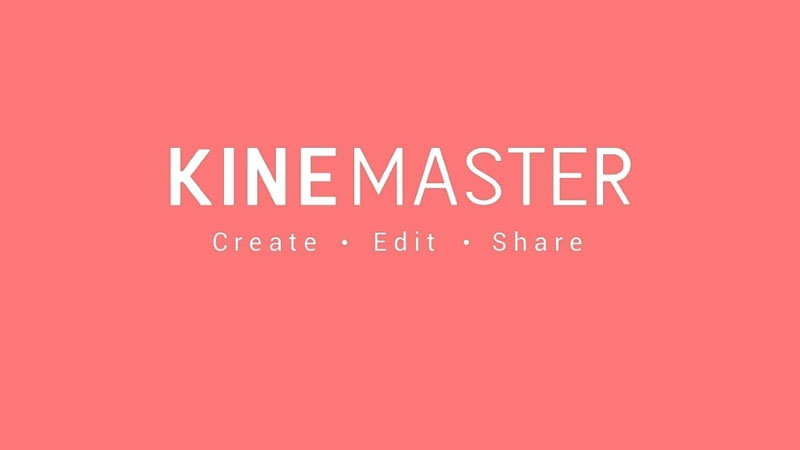
Một số tính năng nổi bật của Kinemaster bao gồm:
- Cắt ghép video: Bạn có thể dễ dàng cắt, chỉnh sửa và sắp xếp các đoạn video theo ý muốn.
- Thêm hiệu ứng đặc biệt: Ứng dụng này cung cấp một loạt các hiệu ứng đẹp mắt. Giúp video của bạn trở nên sống động và thu hút hơn.
- Chèn văn bản, sticker: Người dùng có thể thêm các đoạn văn bản hay sticker vào video để truyền tải thông điệp một cách hiệu quả hơn.
- Hiệu ứng âm thanh: Ứng dụng này cho phép bạn chèn nhạc nền, điều chỉnh âm thanh, tăng giảm âm lượng theo từng đoạn video.
- Bộ lọc màu sắc: Kinemaster cung cấp hàng trăm bộ lọc màu sắc khác nhau giúp video của bạn trở nên nổi bật và chuyên nghiệp.
Với các tính năng mạnh mẽ này, Kinemaster xứng đáng là một trong những công cụ chỉnh sửa video di động tốt nhất hiện nay. Tuy nhiên, việc sử dụng Kinemaster trên máy tính sẽ mang lại nhiều tiện ích hơn.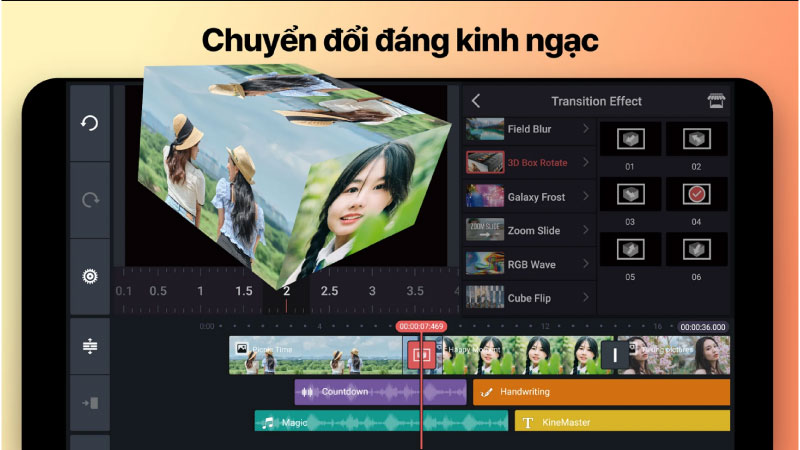
Lý do nên sử dụng Kinemaster trên máy tính
App này ban đầu được thiết kế dành cho các thiết bị di động. Nhưng nếu bạn là người thường xuyên chỉnh sửa video hoặc muốn trải nghiệm đầy đủ các tính năng với màn hình lớn hơn. Thì việc sử dụng Kinemaster trên máy tính là một lựa chọn hợp lý.
Lợi ích khi sử dụng Kinemaster trên máy tính:
- Màn hình lớn hơn: Khi chỉnh sửa video, việc có một màn hình lớn sẽ giúp bạn quan sát toàn bộ khung hình tốt hơn. Bạn có thể dễ dàng điều chỉnh các chi tiết nhỏ trong video.
- Hiệu suất mạnh mẽ hơn: Máy tính có hiệu năng tốt hơn so với điện thoại. Nó cho phép bạn chỉnh sửa các video có độ phân giải cao mà không gặp tình trạng giật lag.
- Tương thích với các phụ kiện khác: Trên máy tính, bạn có thể dễ dàng kết nối các thiết bị phụ trợ như chuột, bàn phím hoặc màn hình phụ để chỉnh sửa video một cách hiệu quả hơn.
Mặc dù Kinemaster không có phiên bản chính thức cho máy tính. Nhưng bạn vẫn có thể sử dụng nó trên máy tính thông qua việc cài đặt các phần mềm giả lập Android.
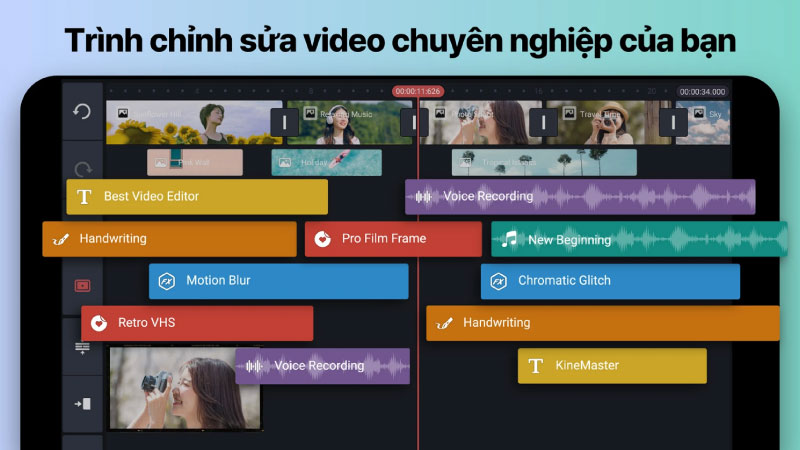
Tải phần mềm giải lập trước khi tải Kinemaster về máy tính
Như đã đề cập, Kinemaster chưa có phiên bản dành riêng cho máy tính. Tuy nhiên, bạn có thể tải Kinemaster và sử dụng thông qua các phần mềm giả lập Android như BlueStacks hoặc NoxPlayer. Dưới đây là hướng dẫn chi tiết để bạn tải và cài đặt Kinemaster trên máy tính:
1. Tải và cài đặt BlueStacks trước khi tải Kinemaster
BlueStacks là phần mềm giả lập Android phổ biến nhất hiện nay. Phần mềm này cho phép bạn sử dụng các ứng dụng di động trên máy tính một cách dễ dàng.
Bước 1: Truy cập trang web chính thức của BlueStacks tại www.bluestacks.com và tải phiên bản mới nhất của phần mềm.
Bước 2: Mở file cài đặt và làm theo các hướng dẫn trên màn hình để hoàn tất quá trình cài đặt BlueStacks.
Bước 3: Sau khi cài đặt hoàn tất, mở BlueStacks và đăng nhập vào tài khoản Google của bạn để có thể sử dụng Google Play.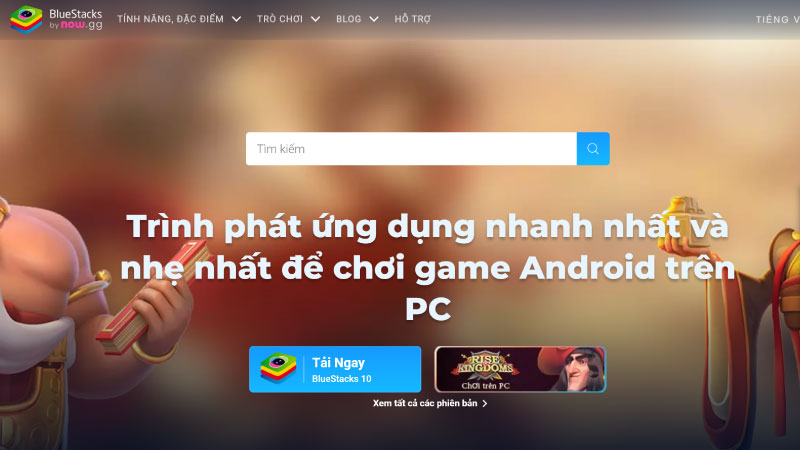
2. Tải và cài đặt NoxPlayer trước khi tải Kinemaster
NoxPlayer cũng là một phần mềm giả lập Android khác. Tương tự như BlueStacks, nhưng có giao diện nhẹ nhàng và dễ sử dụng.
Bước 1: Truy cập trang web chính thức của NoxPlayer tại www.bignox.com và tải về phiên bản phần mềm phù hợp với hệ điều hành của bạn.
Bước 2: Cài đặt NoxPlayer theo các hướng dẫn trên màn hình.
Bước 3: Sau khi hoàn tất cài đặt, mở NoxPlayer và đăng nhập vào tài khoản Google của bạn.
Cách cài đặt qua giả lập sau khi tải Kinemaster
Sau khi đã thiết lập thành công phần mềm giả lập Android như BlueStacks hoặc NoxPlayer trên máy tính. Bạn có thể dễ dàng tải Kinemaster và cài đặt ứng dụng để chỉnh sửa video. Dưới đây là hướng dẫn chi tiết cách cài đặt Kinemaster qua Google Play Store, cũng như thông qua file APK:
Cách Tải Kinemaster Từ Google Play Store
Đây là phương pháp phổ biến và an toàn nhất. Giúp bạn tải và cài đặt Kinemaster trực tiếp từ Google Play Store thông qua giả lập Android.
Bước 1: Mở Giả Lập Android (BlueStacks hoặc NoxPlayer)
- Sau khi cài đặt xong BlueStacks hoặc NoxPlayer trên máy tính, bạn khởi động phần mềm giả lập Android này.
- Cả hai giả lập đều mô phỏng một hệ điều hành Android đầy đủ, cho phép bạn truy cập và cài đặt ứng dụng như trên một thiết bị di động thực sự.
Bước 2: Đăng Nhập Tài Khoản Google
- Khi mở giả lập, bạn sẽ thấy biểu tượng Google Play Store trên màn hình chính. Nhấn vào biểu tượng này để mở ứng dụng.
- Bạn cần đăng nhập tài khoản Google của mình (giống như trên điện thoại Android), nếu chưa có tài khoản, hãy tạo một tài khoản Google mới để tiếp tục.
Bước 3: Tìm Kiếm Ứng Dụng Kinemaster
- Trong ứng dụng Google Play Store, sử dụng thanh tìm kiếm ở phía trên để nhập từ khóa “Kinemaster”.
- Nhấn nút tìm kiếm, và danh sách các ứng dụng liên quan sẽ xuất hiện. Chọn ứng dụng chính thức có biểu tượng của Kinemaster.
Bước 4: Cài Đặt Ứng Dụng Kinemaster
- Sau khi chọn ứng dụng Kinemaster, bạn sẽ thấy nút “Cài đặt” nằm ngay dưới mô tả ứng dụng. Nhấn vào nút này để bắt đầu quá trình tải xuống và cài đặt Kinemaster.
- Quá trình này sẽ diễn ra trong vài phút tùy thuộc vào tốc độ mạng và cấu hình máy tính của bạn.
Bước 5: Mở Kinemaster Và Bắt Đầu Sử Dụng
- Sau khi cài đặt hoàn tất, bạn có thể nhấn nút “Mở” để khởi động ứng dụng Kinemaster ngay lập tức.
- Bây giờ, bạn đã có thể sử dụng Kinemaster để chỉnh sửa video trực tiếp trên máy tính của mình, với đầy đủ các tính năng tương tự như trên điện thoại.
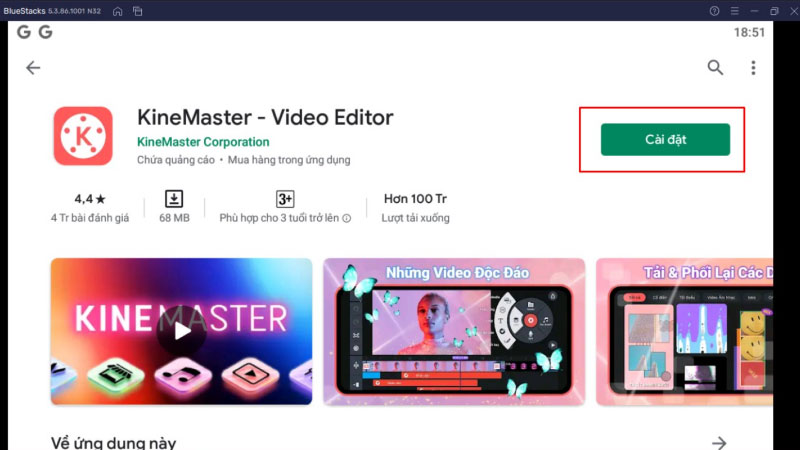
Tải Kinemaster Bằng File APK Trên Giả Lập Android
Ngoài việc tải trực tiếp từ Google Play Store, bạn cũng có thể cài đặt Kinemaster qua file APK. Tuy nhiên, phương pháp này có một số rủi ro tiềm ẩn, do đó cần thận trọng trong việc tìm kiếm nguồn tải đáng tin cậy.
Bước 1: Tìm Nguồn Tải APK Đáng Tin Cậy
- Trước khi bắt đầu, hãy đảm bảo rằng bạn tải file APK từ các trang web uy tín như APKMirror hoặc APKPure. Việc tải APK từ các nguồn không rõ ràng có thể chứa phần mềm độc hại hoặc các mối nguy hiểm bảo mật khác.
Bước 2: Tải File APK Về Máy Tính
- Sau khi tìm được trang web đáng tin cậy, tải file APK của Kinemaster về máy tính của bạn. Đảm bảo bạn chọn phiên bản mới nhất và phù hợp với giả lập Android mà bạn đang sử dụng.
Bước 3: Cài Đặt File APK Trên Giả Lập Android
- Mở phần mềm giả lập như BlueStacks hoặc NoxPlayer. Thông thường, bạn có thể kéo thả file APK từ máy tính vào cửa sổ giả lập để bắt đầu quá trình cài đặt.
- Ngoài ra, trên BlueStacks, bạn có thể nhấn vào biểu tượng “APK” nằm ở góc dưới cùng của giao diện, sau đó chọn file APK Kinemaster vừa tải về và nhấn “Open” để tiến hành cài đặt.
Bước 4: Mở Và Sử Dụng Kinemaster
- Sau khi hoàn tất cài đặt, ứng dụng Kinemaster sẽ xuất hiện trong danh sách ứng dụng của giả lập. Nhấn vào biểu tượng để mở ứng dụng và bắt đầu chỉnh sửa video.
Lưu Ý Khi tải Kinemaster Qua File APK
Mặc dù phương pháp cài đặt qua file APK mang lại sự linh hoạt khi không cần truy cập Google Play Store, nhưng nó đi kèm với những rủi ro về bảo mật. Cài đặt ứng dụng từ nguồn không chính thức có thể khiến bạn đối mặt với các nguy cơ như phần mềm độc hại, virus, hoặc lỗ hổng bảo mật. Do đó, luôn ưu tiên tải Kinemaster qua Google Play Store để đảm bảo an toàn và tính ổn định.
Hướng dẫn sử dụng Kinemaster trên máy tính
Sau khi đã tải Kinemaster thành công, bạn có thể bắt đầu sử dụng ứng dụng này để chỉnh sửa video. Giao diện Kinemaster trên máy tính thông qua giả lập sẽ tương tự như trên điện thoại. Nhưng nhờ vào màn hình lớn hơn, việc thao tác sẽ trở nên dễ dàng hơn.
Các bước cơ bản khi sử dụng Kinemaster:
- Bắt đầu dự án mới: Khi mở Kinemaster, bạn sẽ thấy tùy chọn “Create New Project”. Chọn kích thước video phù hợp và bắt đầu thêm các clip hoặc ảnh mà bạn muốn chỉnh sửa.
- Thêm video và hình ảnh: Kéo thả các tệp video, hình ảnh vào dòng thời gian. Sau đó bắt đầu quá trình cắt ghép, thêm hiệu ứng.
- Chỉnh sửa video: Sử dụng các công cụ chỉnh sửa như cắt, ghép, thêm hiệu ứng chuyển cảnh, chèn văn bản, sticker hoặc âm thanh vào video.
- Xuất video: Sau khi hoàn tất chỉnh sửa, bạn có thể chọn định dạng và chất lượng video muốn xuất ra, sau đó lưu lại vào máy tính.
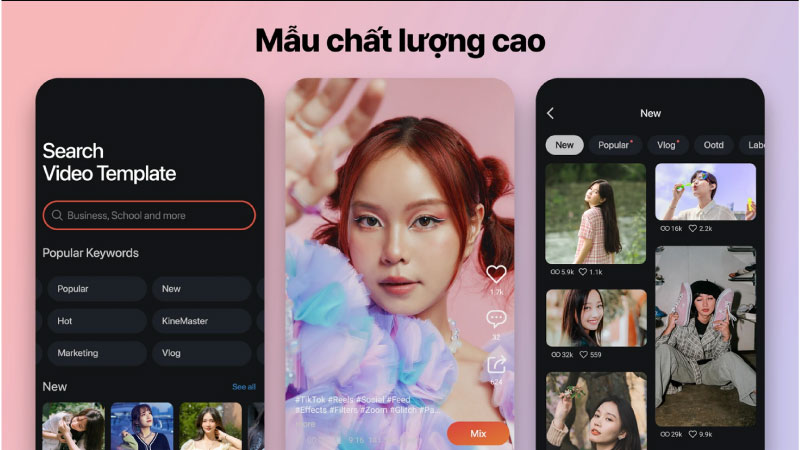
Các lưu ý khi sử dụng Kinemaster trên máy tính
Mặc dù việc tải Kinemaster và cài đặt thông qua giả lập là khá dễ dàng. Nhưng có một số lưu ý bạn cần chú ý để đảm bảo quá trình chỉnh sửa diễn ra mượt mà:
Cấu hình máy tính: Để chạy Kinemaster qua giả lập, máy tính của bạn cần có cấu hình tối thiểu. Ví dụ như CPU đa nhân, RAM ít nhất 4GB, và có đủ dung lượng trống trên ổ cứng.
Tối ưu hóa hiệu suất: Để tránh tình trạng giật lag khi sử dụng Kinemaster, bạn nên tắt bớt các ứng dụng không cần thiết. Đảm bảo phần mềm giả lập Android luôn được cập nhật phiên bản mới nhất.
Sử dụng phiên bản Kinemaster Pro: Phiên bản miễn phí của Kinemaster sẽ có watermark khi xuất video. Để loại bỏ watermark và có thêm nhiều tính năng nâng cao, bạn có thể cân nhắc nâng cấp lên Kinemaster Pro.
Câu hỏi thường gặp (FAQs)
Kinemaster trên máy tính có hỗ trợ tất cả các định dạng video không?
Trả lời: Kinemaster hỗ trợ nhiều định dạng video phổ biến như MP4, 3GP và MOV. Tuy nhiên, nếu sử dụng qua giả lập, việc tương thích định dạng cũng phụ thuộc vào giả lập Android bạn sử dụng.
Tôi có cần tài khoản Google để tải Kinemaster trên giả lập Android không?
Trả lời: Có, bạn cần đăng nhập vào tài khoản Google của mình để tải và cài đặt Kinemaster từ Google Play Store trên giả lập.
Kinemaster trên máy tính có sử dụng được các tính năng Pro không?
Trả lời: Bạn có thể sử dụng các tính năng Pro của Kinemaster trên máy tính nếu nâng cấp tài khoản lên phiên bản trả phí, giống như trên điện thoại.
Làm thế nào để tránh giật lag khi chỉnh sửa video trên Kinemaster?
Trả lời: Để tránh giật lag, hãy đảm bảo máy tính của bạn có cấu hình mạnh. Bạn nên sử dụng giả lập phiên bản mới nhất và không mở quá nhiều ứng dụng cùng lúc.
Tại sao Kinemaster trên máy tính không thể xuất video chất lượng cao?
Trả lời: Đôi khi phiên bản miễn phí của Kinemaster có giới hạn về chất lượng xuất video. Bạn có thể cần nâng cấp lên phiên bản Pro hoặc kiểm tra cấu hình máy tính. Điều này đảm bảo đủ tài nguyên để xuất video chất lượng cao.
Kết luận
Kinemaster là một công cụ chỉnh sửa video mạnh mẽ và tiện lợi, được nhiều người dùng tin tưởng. Ứng dụng này chưa có phiên bản chính thức cho máy tính. Tuy nhiên, bạn có thể tải kinemaster và sử dụng nó qua các phần mềm giả lập Android. Hãy thử ngay để trải nghiệm khả năng chỉnh sửa video chuyên nghiệp trên màn hình lớn và hiệu suất mạnh mẽ hơn.










